Лучшие программы для просмотра фотографий – ТОП 5
Система Windows уже давно оснащена системной утилитой для просмотра фотографий. Так зачем предлагать альтернативные приложения для этого, казалось бы, уже законченного решения. Оказывается, что системный браузер является настолько универсальным, что ограничен в своих возможностях. Он недостаточно быстр (даже в ожиданиях менее требовательных пользователей), а способ визуализации графики иногда разрушительно влияет на качество демонстрируемого изображения.
Если вы хотите не только быстро просматривать фотографии одно за другим, но также удобно управлять их отображением, обратите внимание на следующие приложения.
IrfanView – легендарный инструмент
Первое приложение в нашем обзоре, это легендарный инструмент Irfan View. Функция просмотра фотографий в его случае только крупинка по отношению к общим возможностям. IrfanView выделяется очень высокой скоростью отображения изображений, в том числе в крупном размере. Мы можем легко настроить размер окна, способ масштабирования слишком больших или маленьких изображений, повернуть их – всё с помощью удобных клавиш быстрого доступа.
В случае необходимости, вы можете вырезать фрагмент фотографии, графики и увеличить его в десять раз. Программа имеет инструмент для отображения встроенных в графические файлы метаданные (включая EXIF, после установки дополнительного плагина).
Стандартно IrfanView работает в режиме одного окна, в котором отображаются дополнительные фотографии из выбранной папки. Сопутствующее ему приложение IrfanView Thumbnails отображает миниатюры фотографий из каталогов на диске. Фотографии можно свободно сортировать.
IrfanView уже в базовой версии справляется практически со всеми популярными форматами графики. После установки расширений IrfanView Extensions, этот список расширяется, в частности, форматом RAW, WebP или медицинским DICOM. IrfanView справится с предварительным просмотром файлов MP3 и видео, хотя это не его сильная сторона.
Полная установка IrfanView требует загрузки трех файлов. Основной инструмент IrfanView, расширения и интерфейс. При желании вы можете изменить вид иконок на панели инструментов приложения.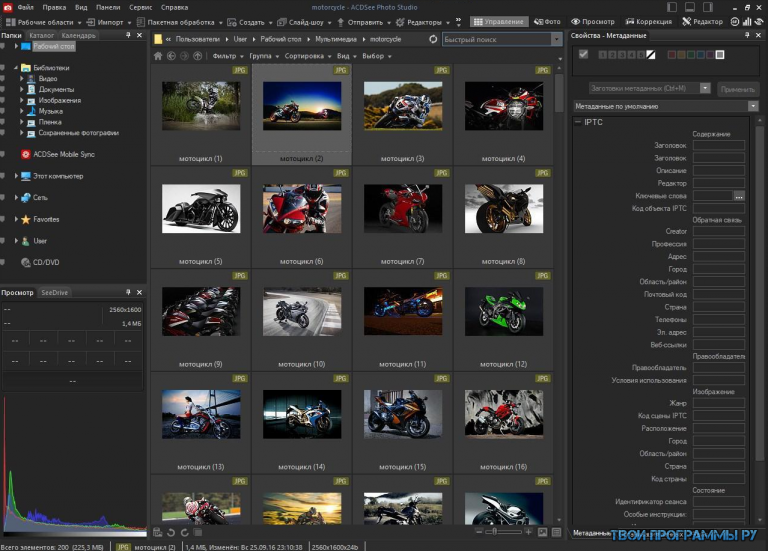
Важные данные:
- Тип распространения:: бесплатно, за исключением коммерческих версий
- Операционные системы:: Windows XP / Vista / 7 / 8 / 10
- Языковая версия:: русский
Скачать программу
XNView – скорость работы и любой формат
Создатель IrfanView поставил на простоту интерфейса. Так же, как в случае XnView, который можно считать клоном выше описанного приложения, как из-за скорости работы, так и множества поддерживаемых форматов изображения.
XnView отличается расширенным предварительным просмотром миниатюр фотографий (напоминает системный Проводник), функцией создания слайд-шоу (можно определить, например, способ взаимодействия при просмотре файлов), режимом работы с использованием закладок (для приверженцев работы с минимальным количеством окон), а также инструментом для оценивания и классификации изображений (этого не умеет IrfanView). Интерфейс XnView похож на IrfanView, но вместо того, чтобы скрывать функции в меню приложений, многие из них доступны в виде значков или в контекстном меню.
XnView можно скачать в разных вариантах. Минимальная версия – это только инструменты для просмотра без пользовательского интерфейса. Его мы найдем в стандартной версии, которая также имеет несколько дополнительных функций, повышающих количество поддерживаемых форматов.
XnView Extended – это самая богатая версия с многочисленными дополнительными инструментами, которые используются не только для просмотра, но и для первичной обработки файлов (а также групп).
Важные данные:
- Тип распространения:: бесплатно, за исключением коммерческих версий
- Операционные системы:: Windows XP / Vista / 7/ 8 / 10
- Языковая версия:: английская
Скачать программу
FastStone Image Viewer – для полноэкранного режима
FastStone Image Viewer оказался в этом списке не без причины. Этот браузер, хотя уже не так ловок, как два предыдущих, имеет ещё больше, чем XnView, возможностей расширения интерфейса (окна инструментов организованы так, чтобы использование приложения было как можно более простым).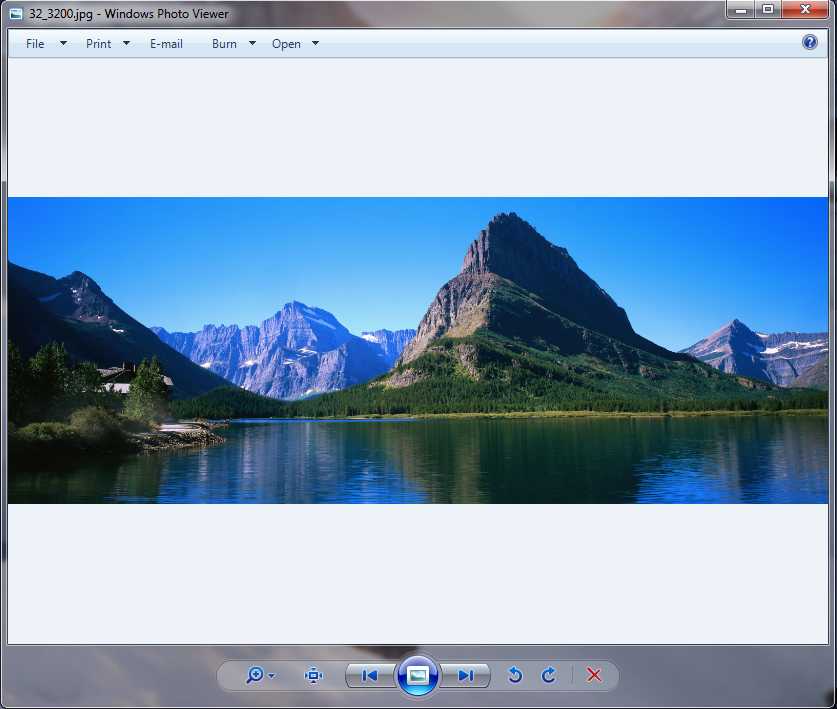 Так же выглядит режим просмотра миниатюр фотографий в окне предварительного просмотра. Сила приложения FastStone – в интересном решении работы полноэкранного режима.
Так же выглядит режим просмотра миниатюр фотографий в окне предварительного просмотра. Сила приложения FastStone – в интересном решении работы полноэкранного режима.
В этом режиме, при приближении курсора мыши к одному из краев экрана отображается набор основных инструментов для редактирования, список метаданных, кнопки для навигации или панель с эскизами изображений.
Другую важной функцией является сравнение фотографий (также работает в полноэкранном режиме), которая реализована гораздо удобнее, чем размещение рядом двух отдельных окон.
FastStone Image Viewer так же, как и предыдущие два приложения, поддерживает очень большое количество форматов записи, обеспечивает многочисленные эффекты переходов при просмотре фотографий, а функция просмотра составляет лишь часть его возможностей.
Важные данные:
- Тип распространения:: бесплатно, за исключением коммерческих версий
- Операционные системы:: Windows XP / Vista / 7/ 8 / 10
- Языковая версия:: русская
Скачать программу
HoneyView – для чистого просмотра фотографий
Браузер HoneyView – по сравнению с тремя предыдущими приложениями – покажется бедным инструментом, и, действительно, разработчики сосредоточились только на возможностях просмотра фотографий. Однако, это приложение можно определить как сверхскоростное.
Однако, это приложение можно определить как сверхскоростное.
HoneyView – это отличное предложение для людей, которые хотят заменить системный инструмент в Windows для просмотра изображений. Но также не нуждаются в тысяче различных функций (которые делают из браузера маленький редактор фотографий), за исключением преобразования в другой формат.
С помощью HoneyView мы можем масштабировать и свободно вращать изображение (программа хорошо справляется даже при очень большом количестве файлов в папке), просматривать слайд-шоу.
Закладки позволяют собрать в одном месте самые интересные, на ваш взгляд, изображения. HoneyView отличается минималистичным, но визуально привлекательным интерфейсом.
Важные данные:
- Тип распространения:: бесплатный
- Операционные системы:: Windows XP/ Vista / 7 / 8 /10
- Языковая версия:: русская
Скачать программу
JPEGView – браузер с минимальными требованиями
JPEGView – это очень простая и не требовательная программа для просмотра фотографий. Это бесплатный инструмент с открытым исходным кодом, который можно успешно использовать и в компании.
Это бесплатный инструмент с открытым исходным кодом, который можно успешно использовать и в компании.
Интерфейс лишен характерного для других браузеров меню (у нас есть только границы и балка заголовка – также вы можете также настроить IrfanView). Всё, что нужно при просмотре фотографий (масштабирование, поворот изображения, отображение метаданных) и доступ к диалоговым окнам выбора файла можно активировать с помощью пиктограмм, которые отображаются при наведении курсора мыши на изображение.
Чтобы не мешать просмотру, меню исчезает через несколько секунд, а перемещаться между фотографиями можно с помощью клавиш.
Важные данные:
- Тип распространения:: OpenSource
- Операционные системы:: Windows XP / Vista / 7 / 8 / 10
- Языковая версия:: английская
Скачать программу
SageThumbs – системное расширение
Это приложение, строго говоря, не является браузером фотографий, но расширяет количество поддерживаемых в системном Проводнике форматов файлов (их эскизов).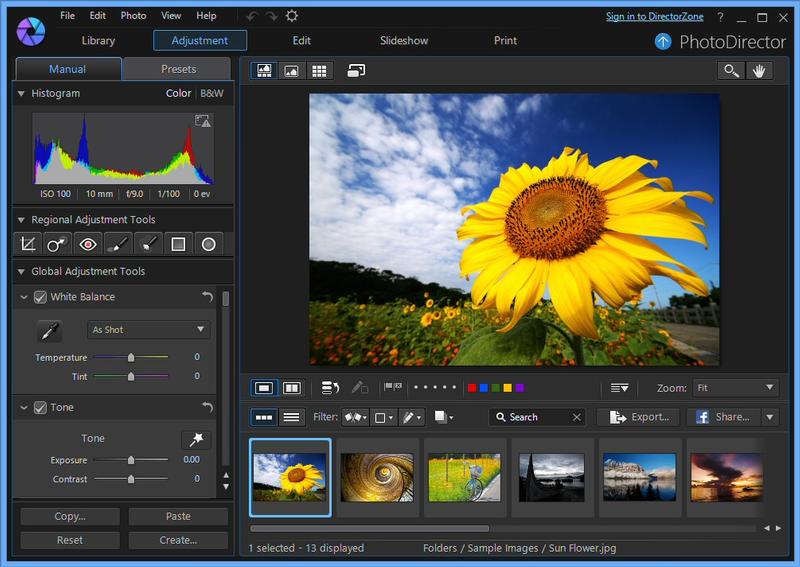
После установки SageThumbs проводник сможет распознать более 160 форматов и более 220 способов записи файлов. Список поддерживаемых файлов можно дополнительно расширить форматами для приложений Adobe и форматами, которые поддерживает XnView.
Важные данные:
- Тип распространения:: бесплатный
- Операционные системы:: Windows XP / Vista / 7 / 8 / 10
- Языковая версия:: русский
Скачать программу
Лучшие программы для просмотра фотографий в Windows 10
Фотографии составляют большую часть файлов, которые мы храним в нашем компьютере. По этой причине необходимо использовать приложение для быстрого доступа к ним; когда мы используем окна 10, можно получить доступ к изображениям через Приложение «Фотографии», который по умолчанию установлен в нашей операционной системе.
Через это приложение можно просматривать содержимое файла даже в разных форматах. Он также включает в себя некоторые основные параметры редактирования.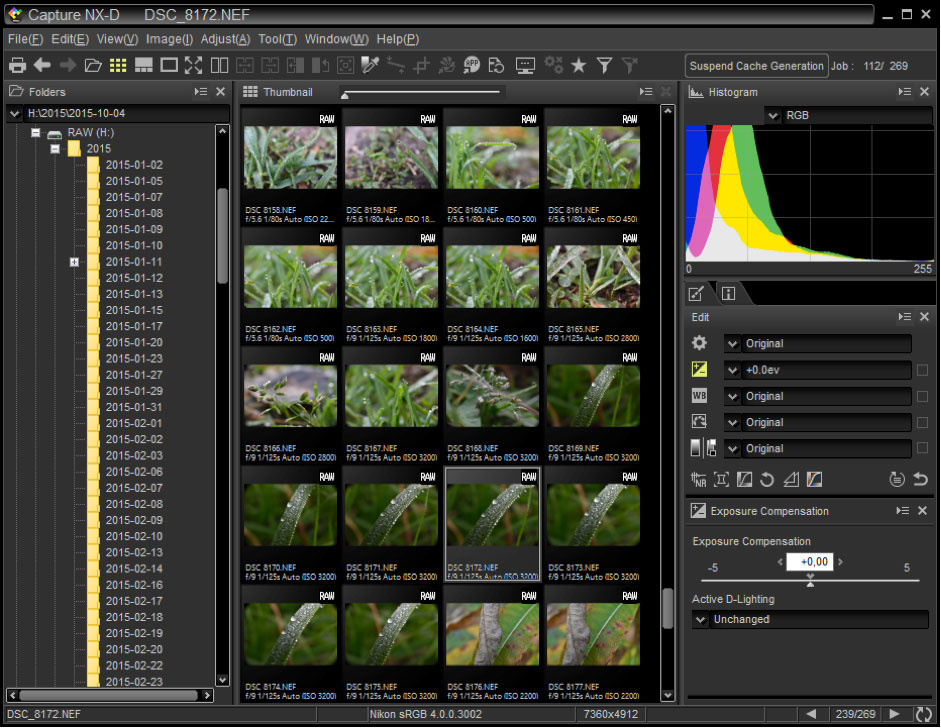
Хотя Фото — отличный вариант, в Интернете можно найти множество программ, которые служат средством просмотра изображений и предлагают дополнительные инструменты, дополняющие их использование. Поэтому в этом разделе мы покажем вам
Программа «Фотографии», предоставляемая системой Windows 10, является основным вариантом для пользователей. С момента своего запуска они включают в себя все больше и больше инструментов и новых опций. Несмотря на это, она по-прежнему понимается как программа, предлагающая базовые функции, но недостатком является то, что программа долго загружает изображения.
Вот почему важно изучить новые альтернативы, которые лучше соответствуют вашим потребностям, позволяя просматривать фотографии быстрее, предлагая вам инструменты для редактирования изображений.![]()
Позже мы покажем вам лучшие программы, которые вы можете использовать в Windows 10; Самое приятное то, что все они бесплатны, поэтому не стесняйтесь попробовать их и найти наиболее полезный для вас.
Как выбрать хорошую программу?
Выбор средства просмотра изображений для Windows 10 не представляет сложности, так как у вас не так много вариантов. Несмотря на это, у каждой программы есть опции, отличающие ее от других. Самое основное качество это количество форматов файлов что программа позволяет открыть. Ниже мы покажем вам этот и другие аспекты, которые необходимо учитывать.
Совместимые форматы
Изображения обычно представлены в разные форматы файлов, от этого зависит назначение этого. Например, наиболее часто используемым форматом цифровых изображений является JPG или JPEG, который характеризуется высокой степенью сжатия для достижения очень малого размера.
Другими форматами являются PNG, максимально сохраняющий качество и поддерживающий прозрачность; или WebP, который обеспечивает большее сжатие, чем JPG.
стоимость программы
Можно найти программы, которые предлагают множество инструментов, эти опции могут потребовать лицензия на использование, в то время как другие свободны. Оба обычно предлагают одинаковые варианты и объем работы.
Совместимость с Windows 10
Логично, что программа должна быть совместима с версией нашей операционной системы. Хотя приложение по умолчанию нравится не всем, в Microsoft Store Мы найдем множество программ этого типа, которые позволяют нам просматривать фотографии бесплатно.
Веб-приложения или настольные приложения
В последние годы онлайн-платформы приобрели известность, поскольку они предлагают преимущества, которые можно сравнить с настольными приложениями. Именно поэтому, несмотря на то, что раньше женщины считались настольные приложения как «более полные», сегодня браузерным версиям нечего им завидовать.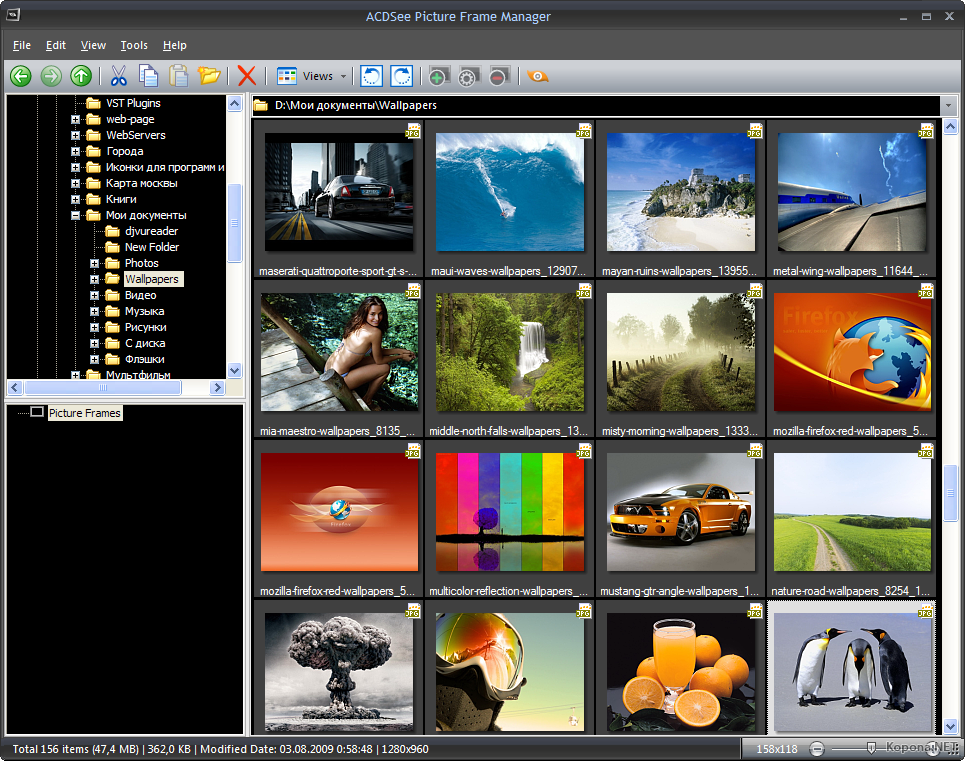
А из-за увеличения облачного хранения, пользователи не стесняются дополнять свои приложения веб-версиями.
Графический интерфейс и инструмент
Пользователи ищут интуитивно понятное приложение, параметры которого просты в использовании и не требуют чтения руководства, чтобы воспользоваться его функциями. Хотя это правда, что подавляющее большинство людей ожидают увидеть в этих приложениях только изображения, есть еще одна группа, которой требуются дополнительные функции, такие как обрезка, изменение размера, редактирование и другие; что может предложить только полная программа.
Лучшие альтернативы приложению Windows Photos
Не соглашайтесь на использование приложений, которые предлагает вам Windows 10 или другие ее версии. Здесь мы покажем вам другие варианты, которые вы должны рассмотреть с учетом предыдущих аспектов. Таким образом, вы можете определить, используете ли вы лучший просмотрщик изображений на вашем компьютере.
FastStone
Это отличный бесплатная программа что не помогает отображать фотографии в библиотеке. Кроме того, FastStone предлагает нам множество дополнительных опций, которые максимально улучшают пользовательский опыт, если вы ищете специализированную программу. Его функции довольно быстрые и не занимает много места внутри вашей команды; он даже способен поддерживать несколько форматов изображений.
Несмотря на то, что эта программа потребляет немного системных ресурсов, она предлагает нам интуитивно понятный интерфейс, который дает возможность редактировать изображения с помощью небольших настроек и ретушей.
Эта программа представлена как хорошая альтернатива для просмотра и организации вашей библиотеки изображений, либо для школа или личное использование. Среди предлагаемых опций выделяются настройки цвета, конфигурация метаданных, доступные фильтры и эффекты, а также организованное представление библиотеки изображений.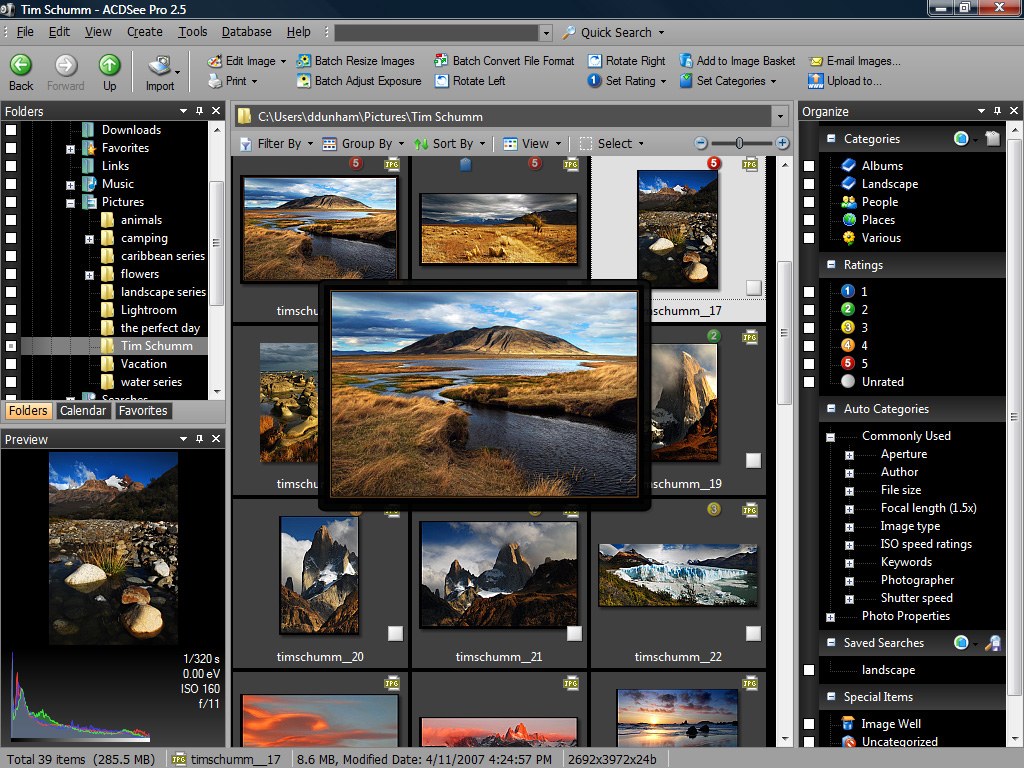
FastStone работает как менеджер, администратор, конвертер и редактор для вашей библиотеки изображений, его несколько форматов включают в себя основные графические ресурсы, в том числе RAW-файлы с цифровых камер. Параметры программы позволяют сравнивать отредактированное изображение в режиме реального времени, настраивать размер, обрезать, удалять эффект красных глаз, отправлять изображения по электронной почте и многие другие функции.
Как будто этого было недостаточно, эта программа позволяет получить прямой доступ к фотографиям внутри архиваторов 7-Zip, Zip и RAR; это делает ее хорошим способом защитить ваши изображения и защищать их, чтобы другие не могли получить к ним доступ.
FastStone включает в себя набор программ, которые помогают дополнить ваше управление картинки на компьютере, так что вы можете наслаждаться полным пакетом. Как и основная программа, все они бесплатны и поддерживаются разными дистрибутивами Windows.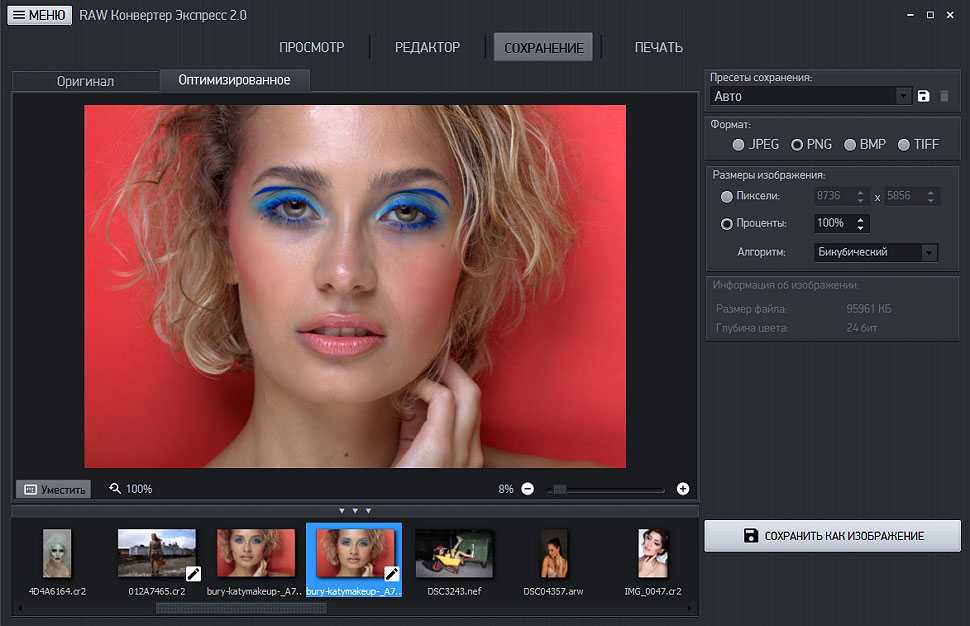
Nomacs
Эта программа выделяется среди остальных своей мощной параметры редактирования изображения, его можно даже считать скорее редактором, чем просмотрщиком. В отличие от других программ, эта является кроссплатформенной, поэтому поддерживается операционными системами macOS, Linux и Windows.
Приложение предлагает удобную библиотеку наших ресурсов изображений для легкого доступа к миниатюрам и изображениям. большая текучесть в поиске. Его варианты просмотра изображений в виде слайдов предлагают альтернативу просмотру файлов в полноэкранном режиме без элементов управления интерфейса, которые мешают просмотру.
В этом случае у нас будут только кнопки для перехода вперед и назад между слайдами, это очень простая операция.
Кроме того, инструмент предлагает исправить изображение, автоматически применяя фильтры, с отличными результатами с точки зрения яркости, цвета и контрастности. Он имеет возможность открывать файлы PSD и RAW, которые не поддерживаются многими приложениями. Наконец, вы найдете этот инструмент в двух версиях: веб-версии и переносной версии для 64-битных архитектур.
Наконец, вы найдете этот инструмент в двух версиях: веб-версии и переносной версии для 64-битных архитектур.
В заключение, Nomacs не представлен как обычный просмотрщик изображений. Даже среди его множество инструментов редактирования, позволяют нам настраивать насыщенность, яркость, цвет, контрастность, экспозицию, изменение размера, сжатие и многое другое.
Программа просмотра WildBit
В отличие от предыдущих, WildBit Viewer только совместим с системами Windows 10 и далее, так как он предлагает очень современные и интуитивно понятные функции для использования в наших изображениях.
Формат слайд-шоу довольно приятный и быстрый в использовании. Инструмент масштабирования также точен и мощен. Кроме того, фоторедактор позволяет настраивать множество параметров, таких как метаданные изображения, резкость, размер и многое другое.
умеет работать с несколько форматов изображений, добавив в общей сложности 70 различных форматов, включая возможность покупать ресурсы.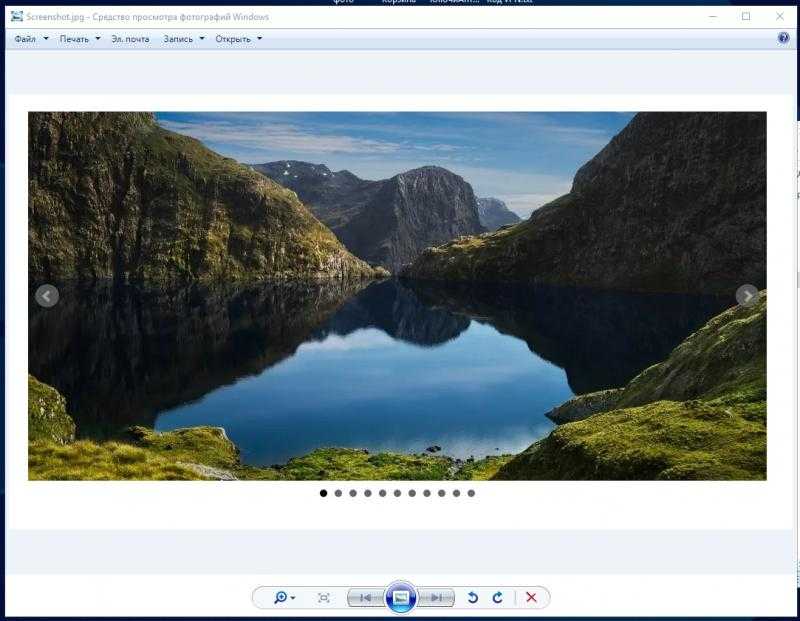 Особенностью этого приложения является его способность удаленно управлять инструментами с помощью мобильного телефона; это работает только тогда, когда вы работаете в полноэкранном режиме.
Особенностью этого приложения является его способность удаленно управлять инструментами с помощью мобильного телефона; это работает только тогда, когда вы работаете в полноэкранном режиме.
Это бесплатный просмотрщик, который имеет множество функций для работы по-разному, а также возможность Trabajo Por Lotes для ускорения времени обработки.
IrfanView
Его можно считать одним из самых популярных средств просмотра изображений среди пользователей Windows. Он даже позиционируется как лучший вариант для просмотра файлов на вашем библиотека изображений если вы используете эту операционную систему.
Его диапазон совместимости между версиями системы достаточно велик, так как поддерживается с Windows XP на Windows 10. Его небольшой размер делает его отличным вариантом для пользователей с небольшим объемом памяти на своих компьютерах.
Выполнение программы достаточно быстрое. Для просмотра фотографий — довольно действенный вариант. Однако он не имеет большого каталог с инструментами редактирования, но он позволяет сделать несколько основных настроек. Он поддерживает множество форматов изображений и позволяет устанавливать плагины для расширения своих функций.
Однако он не имеет большого каталог с инструментами редактирования, но он позволяет сделать несколько основных настроек. Он поддерживает множество форматов изображений и позволяет устанавливать плагины для расширения своих функций.
Скорость может быть качеством, которое определяет IrfanView, его небольшой размер также типичен для гибкой программы. Его высокая совместимость делает его рекомендуемой альтернативой для просмотра изображений. даже если они повреждены, что является преимуществом перед другими более полными программами.
Помимо выполнения своей миссии с изображениями, он также предлагает опции для работы со слайдами и позволяет открывать видео.
Действительно, IrfanView — это быстрый и легкий просмотрщик, который поддерживает большое количество форматов файлов и даже рекомендуется для просмотреть поврежденные файлы изображений которые другие более мощные программы не могут отобразить. Помимо обработки всех основных параметров изображения, он также позволяет создавать слайд-шоу, просматривать и работать с видео.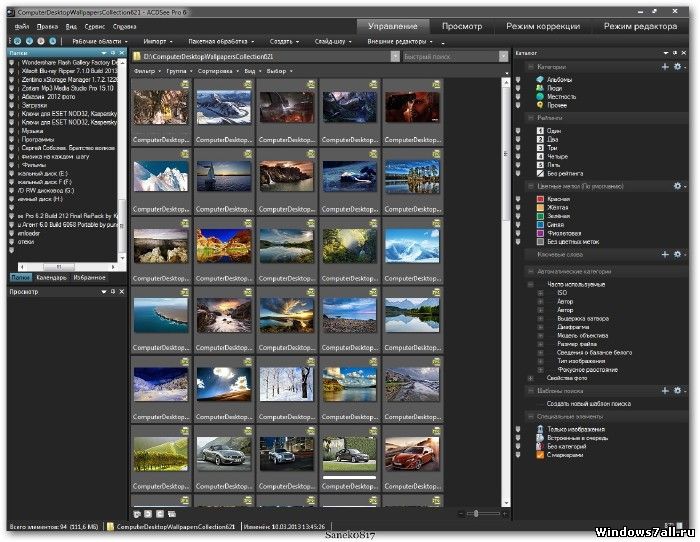
Программа просмотра фотографий Apowersoft
Можно сказать, что его интерфейс похож на средство просмотра фотографий, предлагаемое Windows 10. Но это не совпадение, цель этого приложения — предложить дизайн, аналогичный дизайну родного приложения.
Тем не менее, дизайн улучшен за счет предоставления большего количества инструментов и, конечно же, отличного времени отклика. Его совместимость гарантирует работу с базовыми форматами и другими не очень базовыми форматами профессионального характера.
Apowersoft Photo Viewer предлагает множество опций для редактировать свои изображенияОни позволяют регулировать цвет, контрастность, яркость, экспозицию и многое другое. Он также имеет опции для отображения ваших изображений в полноэкранном режиме с минимальными элементами управления и быстрого создания скриншотов.
Его потребление ресурсов довольно низкое, это позволяет мгновенно реагировать на запрашиваемые параметры. Помимо прочего, этот инструмент работает как просмотрщик PDF-документов.
Как видите, это инновационный инструмент которое предоставляет гораздо больше дополнительных функций, чем другие приложения, поэтому вы можете получить функции, которые в какой-то момент пригодятся.
КомиксыViewer
Инструмент ComicsViewer — это совсем не обычный просмотрщик фотографий. Это связано с вашим выбором просматривать фотографии вертикально, так как это удобный вариант для чтения комиксов и другого типа графического контента.
Он также включает в себя высокий уровень совместимости, можно сказать, что он поддерживает все форматы изображений. Вы можете запустить его в дистрибутивах Windows 10 и более поздних версиях.
Другие параметры, предлагаемые этим инструментом, состоят из аспекта редактирования, поскольку мы можем настроить яркость, резкость, баланс белого, цветовой контраст, обрезку, изменение размера, преобразование и многое другое.
Кроме того, в него входят ваша собственная библиотека ресурсов, чтобы вы могли быстрее получать доступ к своим изображениям. Он доступен только в переносной версии для 64-битных архитектур, хотя это также является преимуществом, поскольку позволяет перемещать программу со съемного носителя.
Он доступен только в переносной версии для 64-битных архитектур, хотя это также является преимуществом, поскольку позволяет перемещать программу со съемного носителя.
ханива
Базовая альтернатива и с минималистский стиль, но прежде всего эффективно, особенно если вы ищете эффективную и быструю визуализацию. Кроме того, этот просмотрщик поддерживает следующие форматы: BMP, GIF, PNG, DDS, WebP, TIFF, PGM, BPG, PPM и многие другие.
Универсальный интерфейс HoneyView довольно быстр для различных опций, что значительно упрощает работу с ним. начинающие пользователи. Что касается других его инструментов, мы можем упомянуть вращение, изменение размера и преобразование.
Эта программа считается отличным просмотрщиком изображений для различных дистрибутивов Windows, из Windows XP. Кроме того, большая совместимость делает его быстрой и эффективной альтернативой для открытия любого формата изображения.
JPEGView
Одной из самых простых программ в списке является JPEGView, непревзойденный вариант для тех пользователей, которым не требуется много гаджетов в этой программе. Это отличная программа, если вы ищете простой, легкий и, прежде всего, быстрый вариант просмотра изображений.
Это отличная программа, если вы ищете простой, легкий и, прежде всего, быстрый вариант просмотра изображений.
Программа не поддерживает большое количество форматов, правда, среди них TIFF, JPEG, JPG, PNG, GIF и BMP, он даже обладает уникальной скоростью при обработке графических файлов. Он не занимает много места на компьютере и не требует большого потребления памяти.
Несмотря на это, он предлагает несколько параметров для редактирования резкости, контрастности, яркости, насыщенности цвета, степени поворота, экспозиции и других параметров.
Это приложение имеет фильтр передискретизации, что полезно, если вы хотите сохранить резкость изображения после его редактирования. Также включен режим видеосъемки, поэтому файлы JPEG можно просматривать в кинематографическом режиме.
Его интерфейс предлагает немедленный доступ к своим инструментам через контекстные меню. JPEGView часто обновляется и поддерживается многими дистрибутивами Windows.
XnView
Эта программа позволяет открывать большое количество файлов изображений в разных форматах, включая видео файлы, с помощью которых превышает 500 форматов. Он достаточно легкий по исполнению и размерам. Интерфейс намного минималистичнее, чем у других программ в списке, а значит, им проще и быстрее пользоваться.
Среди основных инструментов для работы с изображениями XnView позволяет нам позволяет размещать водяные знаки, писать на изображении, просматривать слайды, обрезать изображения, редактировать цвета и метаданные, изменять размер и применять некоторые фильтры.
Эта программа работает не только как полноценный просмотрщик изображений и видео. также позволяет управлять своей библиотекой для просмотра и управления каждым из изображений. Одним из его дополнительных инструментов является возможность захватывать экраны доступным способом, он даже работает с программным обеспечением архитектуры TWAIN и WIA, поддерживаемым различными версиями Windows.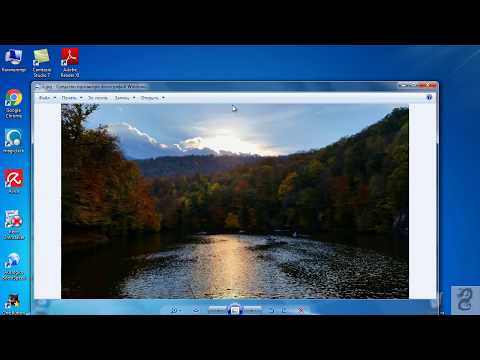
Особенностью этой панорамы является ее способность работать с пакетами файлов, поэтому вы можете сэкономить много времени при удалении изображений, изменении имен, сжатии, изменении размера и даже поиске изображений. Кроме того, вы можете расширить функциональные возможности XnView с помощью Плагины xnConvert и xnResice.
Эта программа предлагает вам версия на более чем 40 разных языках, вы даже можете настроить интерфейс в соответствии с вашим уровнем необходимости, чтобы переключаться между его различными версиями. Что касается его стоимости, то за его использование необходимо вносить ежемесячную плату, но это касается только пользователей с коммерческими целями. НПО и пользователи в образовательных целях могут использовать его бесплатно.
5 лучших приложений для просмотра изображений Mac с уникальными функциями
Автор Рахул Сайгал
Обновлено
Делиться Твитнуть Делиться Делиться Делиться Электронная почта
Ищете более мощную программу просмотра изображений для вашего Mac? Каждый из этих вариантов предлагает уникальные функции.
Представление «Галерея» в Finder позволяет пролистывать папки с фотографиями на вашем Mac с расширенной панелью предварительного просмотра и богатыми метаданными. Preview отлично работает в качестве основного средства просмотра фотографий для Mac, но ему не хватает элементов управления навигацией, превосходных возможностей просмотра и других функций. Но иногда вы хотите больше, чем предлагают эти приложения.
Вам не нужно приложение, такое как Apple Photos, Adobe Lightroom или приложение, которое поддерживает базы данных для обновления и организации вашей коллекции при отображении изображений. Мы покажем вам некоторые из лучших приложений для просмотра фотографий с уникальными функциями для Mac и расскажем, как их можно использовать.
1.
 XnView MP
XnView MPXnView MP — программа для просмотра и управления фотографиями для Mac. Приложение позволяет упорядочивать изображения различными способами и обрабатывать их с помощью целого арсенала инструментов редактирования. Он имеет встроенный модуль пакетного преобразования и совместим с более чем 500 форматами изображений, как указано на странице поддерживаемых форматов.
Левая боковая панель — это файловая система Finder с вкладками разделов для папок, избранного и фильтра категорий. Он состоит из предварительно настроенных категорий для объединения и маркировки ваших изображений.
На центральной панели отображается эскиз каждой фотографии. Вы можете сортировать изображения по имени, размеру файла, дате создания или изменения EXIF или даже фильтровать их по рейтингу, комментариям или тегам.
С правой стороны вы увидите панель предварительного просмотра. Info позволяет просматривать свойства файла, гистограммы и данные EXIF. Переключитесь на панель предварительного просмотра, чтобы проверить изображение.
Переключитесь на панель предварительного просмотра, чтобы проверить изображение.
Уникальные функции XnView MP:
- Поддержка старых нестандартных форматов изображений Photoshop, Corel, Autodesk и HEIF. Щелкните Создать , чтобы разделить или объединить изображения и создать многостраничные файлы изображений.
- Он может обрабатывать фотографии в формате RAW и использует графический процессор для повышения производительности, кэширования и обработки. Он также поддерживает изображение с полной внутренней разрядностью 8, 16 или 32 бита на компонент.
- Настройте макет приложения в соответствии с вашими потребностями. Перейти к View > Layout или выберите Free , чтобы создать собственный макет.
- Интегрируется с XnConvert для преобразования изображений, изменения размера пакетов изображений и применения настроек, таких как вращение, водяные знаки, фильтры, необычные эффекты и многое другое.

- Создавайте собственные слайд-шоу с параметрами для настройки таймера (или нажатия клавиатуры), размера экрана, эффектов перехода и фоновой музыки.
Скачать: XnView MP (бесплатно)
2. АполлонУан
ApolloOne — это приложение для просмотра изображений для Mac, позволяющее просматривать и упорядочивать фотографии. Встроенный декодер RAW может генерировать предварительный просмотр изображения непосредственно из файла RAW. А с помощью фильтра Lanczos для обработки изображений он может масштабировать ваше изображение до исходного качества.
Чтобы получить доступ к своим фотографиям, выберите Инструменты > Показать браузер на панели инструментов. Нажмите кнопку плюс (+) , а затем пункт меню Папка . Выберите папку, которую вы хотите добавить в Places . Перейдите в папку и нажмите, чтобы загрузить фотографии, затем нажмите клавиши со стрелками влево или вправо, чтобы просмотреть фотографии.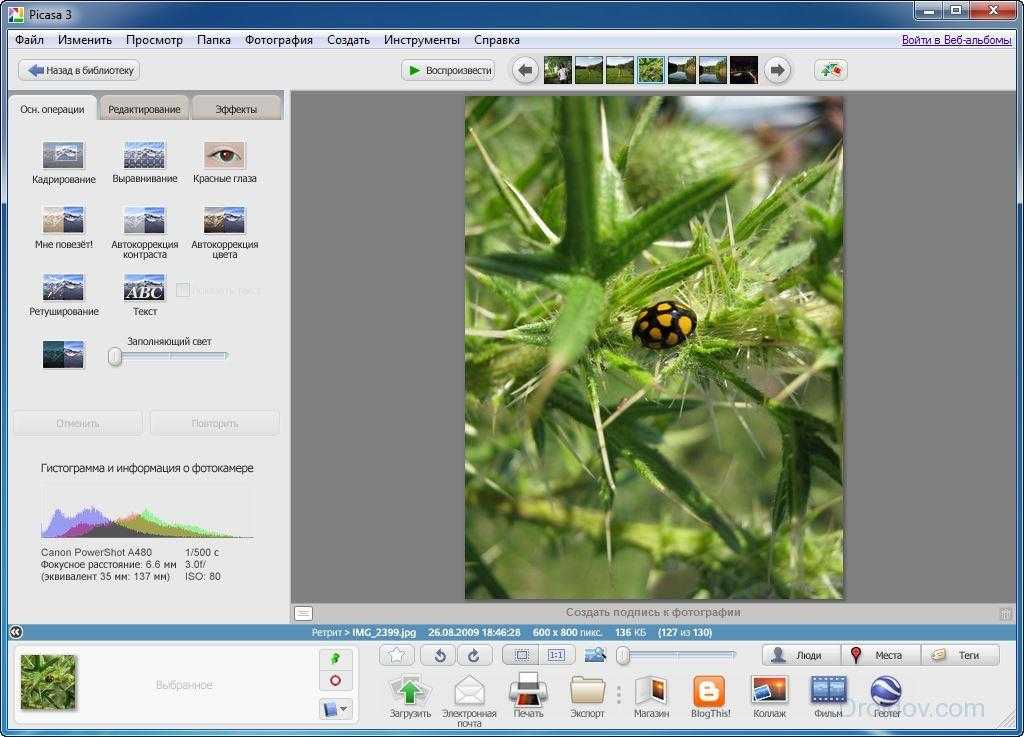 Всего несколькими нажатиями клавиш вы можете перемещаться по множеству фотографий, как на ПК с Windows.
Всего несколькими нажатиями клавиш вы можете перемещаться по множеству фотографий, как на ПК с Windows.
Миниатюры генерируются на лету с помощью многоядерного процессора. При этом вы можете мгновенно увеличивать или уменьшать масштаб фотографии. Или нажмите клавишу Control для мгновенного увеличения до определенного увеличения. Для компьютеров Mac с графическим процессором приложение может еще больше ускорить отображение изображений и повысить их качество.
На панели «Инспектор» отображаются метаданные и подробная информация из файла JPEG или RAW камеры. Прочтите наше руководство, чтобы узнать больше о добавлении метаданных к вашим фотографиям и различных категориях метаданных. На поддерживаемой камере на информационной странице может быть указан серийный номер, число затворов и другие характеристики.
Уникальные особенности ApolloOne:
- Он может обеспечивать беглый просмотр изображений в верхней части окна просмотра, например полосу пленки, или сравнивать два изображения в разделенном представлении.

- Установите источник метаданных и поддержите как расширенные атрибуты macOS (используемые поиском Finder), так и XMP. Включите индексацию Spotlight для поиска изображений по различным параметрам EXIF.
- Имеется встроенная панель настройки, помогающая оценить изображение RAW. Это включает в себя компенсацию экспозиции, настройку светлых участков и теней, цветовую температуру, настройку оттенка и кривую автоматического тона.
- В режиме контактного листа миниатюры отображаются в виде сетки. С его помощью вы можете выполнять массовые операции с файлами, чтобы изменять размер и конвертировать изображения.
- Добавьте смарт-папку, созданную Finder, для доступа к вашим фотографиям. Он даже поддерживает теги Finder и позволяет использовать комбинацию тегов для дальнейшей фильтрации.
Загрузка: ApolloOne (требуется подписка, доступна бесплатная пробная версия)
3. qView
qView — это минимальное приложение для просмотра изображений для Mac. Чтобы начать, перейдите к File > Open и выберите папку для отображения ее содержимого. Затем нажимайте клавиши со стрелками влево или вправо, чтобы плавно перемещаться между фотографиями, как на ПК с Windows.
Чтобы начать, перейдите к File > Open и выберите папку для отображения ее содержимого. Затем нажимайте клавиши со стрелками влево или вправо, чтобы плавно перемещаться между фотографиями, как на ПК с Windows.
Прокрутите, чтобы увеличить или уменьшить масштаб, и щелкните любое изображение, удерживая нажатой клавишу Control, чтобы получить доступ к дополнительным параметрам. Вы можете вращать изображения, переворачивать изображения или переключаться на исходный размер и просматривать их в деталях.
Уникальные особенности qView:
- qView поддерживает GIF-файлы, позволяя увеличивать или уменьшать скорость или сохранять определенный кадр в формате PNG или JPEG.
- Просмотрите фотографии в режиме слайд-шоу, выбрав Инструменты > Начать слайд-шоу . Вы можете настроить направление слайд-шоу, таймер и параметры предварительной загрузки.
- Он предлагает ярлыки для навигации и доступа к различным параметрам и удобству использования.
 Проверьте вкладку Shortcuts в настройках.
Проверьте вкладку Shortcuts в настройках. - По умолчанию в строке заголовка отображается имя файла. Перейдите к «Настройки»> «Окно » и установите флажок « Verbose » под текстом в строке заголовка , чтобы отобразить дополнительные сведения.
Скачать: qView (бесплатно)
4. Пиктурама
Picturama — это современное электронное приложение для Mac для просмотра изображений. Приложение поддерживает JPEG, PNG, TIF, WebP, HEIC и HEIF. Он также считывает формат файла RAW для ряда поддерживаемых камер с помощью библиотек LibRaw, встроенных в приложение.
Чтобы начать, нажмите кнопку Настройки и выберите папку. Вы можете просматривать фотографии по дате, используя стильную полосу прогресса справа. Выберите год и месяц и сразу перейдите к своим фотографиям. Нажмите кнопку i , чтобы просмотреть информацию и данные EXIF изображения. Нажмите кнопку флага , чтобы добавить это изображение в избранное.
Нажмите кнопку флага , чтобы добавить это изображение в избранное.
Уникальные возможности Picturama:
- Полная информация EXIF, IPTC, MakerNotes и XMP для каждого изображения.
- Вы можете добавить тег, но он не имеет отношения к тегам Finder.
- Поворачивайте и обрезайте фотографии. Вы можете увеличивать или уменьшать масштаб с помощью ползунка на панели инструментов или колеса мыши.
- Экспорт фотографий в такие форматы, как JPEG, PNG или WebP. При этом вы можете установить качество и размер, а также удалить данные EXIF.
Скачать: Picturama (бесплатно)
5. Лин
Lyn — программа для просмотра и органайзера фотографий на Mac. Он поддерживает TIFF, HEIF, TGA, WebP, GIF и многие нестандартные, старые форматы изображений и форматы RAW. Благодаря встроенной поддержке моделей камер и многопоточности он может постепенно масштабировать изображения с высоким разрешением. В случае изображений, которые вы хотите увеличить, рассмотрите различные способы масштабирования изображений без потери качества.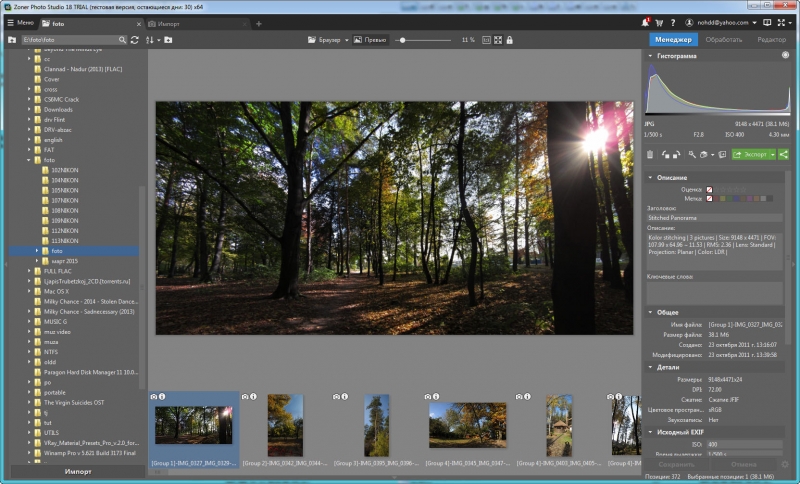
На левой боковой панели отображаются ваши папки (включая смарт-папки), библиотеки фотографий, устройства и подключенные тома. Средство просмотра отображает изображение с различными параметрами просмотра (значок, полоса, список, карта), сортировки (имя, дата, цветовая метка, теги) и фильтрации (имя, расширение, теги).
Режим компоновки Map использует Apple Maps с данными GPS для предоставления информации о местоположении. В режиме просмотра List отображается миниатюра изображения, подробная информация и метаданные. И Режим просмотра Strip показывает крошечную полоску миниатюр сверху с областью просмотра. Справа вы увидите панель Inspector . Он отображает такую информацию, как тип, цветовое пространство, EXIF, MakerNote, IPTC, GPS и многое другое.
Просматривайте свои фотографии либо в режиме полосового просмотра, либо дважды щелкнув изображение и используя клавиши со стрелками влево или вправо. Вы можете использовать различные методы масштабирования или ярлыки для увеличения изображения на уровне курсора.
Вы можете использовать различные методы масштабирования или ярлыки для увеличения изображения на уровне курсора.
Уникальные особенности Лин:
- Приложение может определить цветовой профиль (через ICC) изображения, встроенный профиль, EXIF или камеру MakerNote.
- Вы можете оценивать, назначать ключевые слова и добавлять теги к своим фотографиям. Также можно создать смарт-папку с тегами, чтобы вы могли легко находить файлы.
- При подключении камеры разверните раздел Устройства и начните импортировать свои фотографии. Он даже может импортировать с устройства чтения карт памяти, жесткого диска или NAS.
- Lyn включает механизм неразрушающей фильтрации для настройки цвета, экспозиции, контраста, усиления теней, применения фильтра сепии, преобразования в черно-белое изображение и т. д. Вы даже можете выпрямить и обрезать изображение, а затем вернуть его обратно.
- Публикуйте свои фотографии напрямую на Flickr, Dropbox и SmugMug.

Скачать: Lyn (29,99 долл. США, доступна бесплатная пробная версия)
Не забудьте найти редактор изображений для вашего Mac
Несмотря на то, что просмотр изображений кажется простой операцией, у многих людей разные потребности, связанные с приложением для просмотра фотографий. Приложения, обсуждаемые в этой статье, охватывают широкий спектр вариантов для разных профессионалов и крайних случаев. Попробуйте эти приложения, чтобы увидеть, какое из них лучше всего соответствует вашим потребностям.
Если вы хотите редактировать свои изображения, вам нужен редактор изображений. Все эти средства просмотра изображений имеют возможность Открыть с помощью редактор изображений по вашему выбору. Если вас это интересует, взгляните на лучшие бесплатные и платные редакторы изображений для Mac.
8 лучших бесплатных и платных графических редакторов для Mac
Читать Далее
Делиться Твитнуть Делиться Делиться Делиться Эл. адрес
адрес
Связанные темы
- Mac
- Креатив
- Управление фотографиями
Об авторе
Рахул Сайгал (опубликовано 191 статья)
Имея степень M.Optom по специальности уход за глазами, Рахул много лет работал лектором в колледже. Писать и учить других всегда было его страстью. Теперь он пишет о технологиях и делает их понятными для читателей, которые плохо в них разбираются.
Еще от Рахула Сайгала
Комментарий
Подпишитесь на нашу рассылку
Подпишитесь на нашу рассылку, чтобы получать технические советы, обзоры, бесплатные электронные книги и эксклюзивные предложения!
Нажмите здесь, чтобы подписаться
15 лучших приложений для просмотра фотографий для Windows
Когда нам приходится использовать одно и то же средство просмотра фотографий по умолчанию в Windows с ограниченными функциями, мы обычно ищем простые, но лучшие и интересные альтернативы.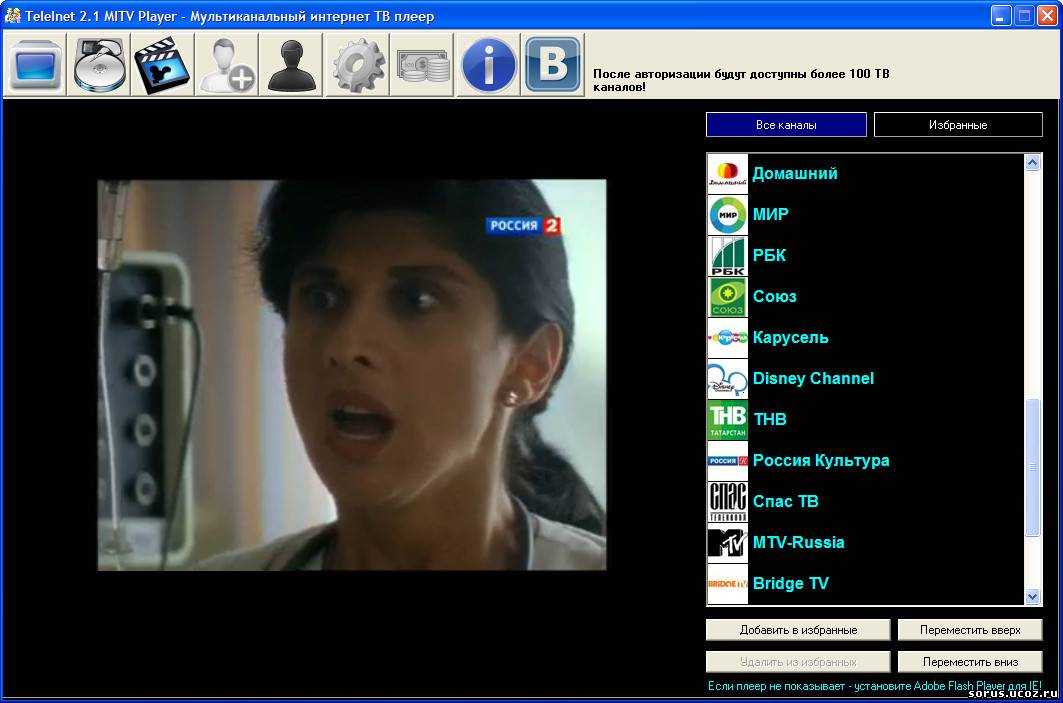
Хотя существует множество приложений для просмотра фотографий, вы можете столкнуться с дилеммой, какое из них лучше? Вы можете быть спокойны, так как ниже я собрал 15 лучших программ для просмотра фотографий для окон с их поразительными функциями.
ImageGlass
ImageGlass — это программа для просмотра изображений с открытым исходным кодом для Windows с простым и понятным пользовательским интерфейсом. Поскольку просмотрщик фотографий не содержит рекламы, им очень удобно пользоваться. Кроме того, различные функции этого приложения делают его лучшим средством просмотра фотографий для Windows. Узнайте это ниже.
- Это очень легкое универсальное приложение.
- Он поддерживает более 80 различных форматов изображений, включая необработанные изображения, SVG, HEIC, GIF и многие другие.
- Вы можете быстро поменять местами картинки.
- В строке заголовка отображаются все сведения об изображении.
- Современный пользовательский интерфейс позволяет настраивать темы по вашему выбору.

- С выпуском новой функции вы можете обмениваться изображениями в Windows 10 и более поздних версиях.
ИрфанВью
IrfanView — это компактная, но простая и мощная программа для просмотра фотографий как для начинающих, так и для профессионалов. Он совместим с Windows 7 и выше, XP и Vista и поддерживает различные форматы изображений. Вы можете найти его примечательные функции, такие как предварительный просмотр миниатюр и быстрый просмотр каталога. Другие интересные функции IrfanView:
- Вы можете редактировать глубину цвета, добавлять эффекты, вставлять водяные знаки или использовать функцию рисования на изображении
- Существует поддержка захвата экрана, печати, отправки по электронной почте и сканирования для выбранной фотографии.
- Редактирование IPTC, многостраничное редактирование TIF
- Слайд-шоу, пакетное редактирование и изменение данных Exif
- Поворот/обрезка файлов JPG без потери качества.

ACDSee Photo Studio Ultimate
Если вы ищете профессиональную программу для просмотра и управления фотографиями, ACDSee Photo Studio Ultimate идеально вам подойдет. Его быстрое переключение и настраиваемый внешний вид делают ваш опыт лучшим. Он поддерживает Microsoft Windows 7, 8, 8.1, 10 и 11 9.0026 . Дополнительные исключительные функции ACDSee Photo Studio Ultimate:
- Он поддерживает файлы SVG, GoPro, файлы HEIF, необработанные изображения и форматы с высоким ISO
- Он имеет данные о местоположении, обнаружение и распознавание лиц.
- Комплексные инструменты редактирования слоев и редактирования фотографий для профессионалов.
- Благодаря функции облачного доступа вы также можете создавать резервные копии существующих изображений.
Picverse Photo Manager
Picverse Photo Manager — это инструмент, который во многих отношениях облегчает просмотр фотографий. При этом вы можете просматривать фотографии и управлять альбомом цифровых изображений. Функция автоматической организации с Распознавание лиц и Геолокация делает его средством просмотра фотографий, которое вы не хотите пропускать. Посмотрите на более яркую особенность ниже.
Функция автоматической организации с Распознавание лиц и Геолокация делает его средством просмотра фотографий, которое вы не хотите пропускать. Посмотрите на более яркую особенность ниже.
- Он может создать уникальный индивидуальный альбом, распознав чье-то лицо, как фотографии Apple или Google.
- Автоматическое создание альбома на основе местоположения и даты.
- Обычное редактирование, такое как настройка цвета и улучшение изображения, основано на технологии искусственного интеллекта.
- Поддерживает различные сжатые и несжатые форматы изображений.
- Вы можете легко изменить или удалить фон изображения.
- Восстановление старых фотографий с помощью ИИ.
- Отображает изображения в полноэкранном режиме.
123 Средство просмотра фотографий
123 Средство просмотра фотографий является распространенной альтернативой предустановленному приложению для работы с изображениями. Он имеет простой интерфейс и прост в использовании. Вы также можете воспроизводить анимированные фотографии с разной скоростью, внимательно просматривать каждый из его кадров и сохранять их, если хотите. Другие интересные функции включают в себя:
Он имеет простой интерфейс и прост в использовании. Вы также можете воспроизводить анимированные фотографии с разной скоростью, внимательно просматривать каждый из его кадров и сохранять их, если хотите. Другие интересные функции включают в себя:
- Он поддерживает пять мозаик.
- Более 40 коллажей на выбор для систематизации фотографий.
- Функции пакетной обработки включают изменение формата, имени, разрешения и водяного знака.
- Покадровый просмотр GIF-изображений.
- Редактируйте фотографии с помощью нескольких фильтров для эффектов размытия, настройки цвета и т. д.
- Поддерживает множество типов фотографий, включая pdf, jpg, RAW, анимацию и т. д. вы можете использовать в своей Windows. С помощью этого приложения вы можете просто перетаскивать изображения для создания и организации альбомов в Интернете. Одна поразительная особенность этого jAlbum заключается в том, что он сам выполняет пакетную обработку изображений и создает веб-страницы в Интернете.

- В альбоме может храниться большой объем изображений.
- Вы можете вставить водяной знак для защиты своих фотографий.
- На основе даты захвата изображения и геолокации он упорядочивает ваши изображения в подробном дереве папок.
- Позволяет загружать фотоальбомы на свой веб-сайт или любой веб-сайт в Интернете.
XnView
XnView — еще одна бесплатная и универсальная программа для просмотра фотографий, которую стоит рассмотреть, поскольку она имеет интерфейс с вкладками и может одновременно управлять коллективными изображениями. Он также имеет несколько вариантов просмотра. Например, вы можете просматривать его в полноэкранном режиме, в режиме эскизов, в режиме слайд-шоу и диафильма. Он совместим с Windows 7, 8, 10 и 11. С XnView вы получите средство просмотра фотографий с дополнительными функциями, такими как:
- Он поддерживает более 500 изображений для просмотра и около 70 форматов для сохранения.

- Вы можете сравнивать изображения, находить дубликаты изображений, переименовывать пакеты и конвертировать пакеты.
- Поддерживает метаданные XMP, EXIF и IPTC.
- Универсальное окно для воспроизведения слайд-шоу и изменения ориентации.
Программа просмотра изображений FastStone
FastStone — еще одна быстрая и простая в использовании программа для просмотра фотографий. С помощью этого приложения вы можете выполнять несколько основных действий, таких как устранение эффекта красных глаз и подготовка звукового слайд-шоу.
Вы можете просматривать и редактировать большинство распространенных форматов изображений. Некоторые из его функций, о которых стоит упомянуть, включают увеличительное стекло , полноэкранный режим, специальные эффекты и потрясающие инструменты редактирования. Кроме того, вы можете найти следующие интересные функции:
- Универсальная опция «сохранить как» позволяет пользователям сохранять несколько типов изображений.

- Почти дюжина образцов для масштабирования фотографий.
- Совместимость с многоэкранным просмотром и настройкой, а также с сенсорным интерфейсом.
Honeyview
Honeyview — еще одна быстрая и бесплатная программа для просмотра фотографий для Windows. Интересной особенностью Honeyview является то, что он может быстро отображать фотографии, сохраненные в виде заархивированных файлов. Его минимальный пользовательский интерфейс позволяет пользователям удобно просматривать изображения. Это бесплатное программное обеспечение, которое поддерживает Windows 7, 8, 8.1, 10, XP и Vista. Кроме того, есть и другие отличительные особенности Honeyview:
- Он поддерживает различные типы изображений, включая RAW, анимированные GIF и архивные файлы.
- Вы можете просматривать изображения в формате EXIF в формате JPEG.
- Вы можете изменить тему/цвет программы.
PhotoDirector 365
Если вам нужен мощный инструмент для редактирования фотографий, то обратите внимание на PhotoDirector 365.
 С помощью этого инструмента вы можете творчески редактировать изображения и превращать их в произведения искусства с помощью расширенных средств управления цветом и захватывающих визуальных эффектов. Он совместим с Windows 8, 8.1, 10 и 11. Аналогично, для Windows 7 он поддерживает 64-битный . Кроме того, ознакомьтесь с другими его поразительными особенностями ниже.
С помощью этого инструмента вы можете творчески редактировать изображения и превращать их в произведения искусства с помощью расширенных средств управления цветом и захватывающих визуальных эффектов. Он совместим с Windows 8, 8.1, 10 и 11. Аналогично, для Windows 7 он поддерживает 64-битный . Кроме того, ознакомьтесь с другими его поразительными особенностями ниже.- Функции De-blur, Defringe и Defog на базе AI позволяют создавать четкие изображения.
- Усовершенствованные алгоритмы коррекции, безупречная ретушь, интуитивно понятное и тонкое редактирование слоев.
- Вы можете найти более 1900 эффектов и эксклюзивных визуальных эффектов
- Вы также можете получить более 4 000 000 бесплатных изображений мирового класса.
Nomacs
Еще одно замечательное приложение для просмотра фотографий — Nomacs. Он с открытым исходным кодом, бесплатный и очень богат функциями. Поскольку он очень легкий, производительность высокая.
 Чистый пользовательский интерфейс этого инструмента сделает вашу работу проще. Кроме того, вы также можете изменить уровень непрозрачности и прозрачности изображения с помощью этого средства просмотра фотографий. В Nomacs вы найдете следующие интересные функции:
Чистый пользовательский интерфейс этого инструмента сделает вашу работу проще. Кроме того, вы также можете изменить уровень непрозрачности и прозрачности изображения с помощью этого средства просмотра фотографий. В Nomacs вы найдете следующие интересные функции: - Показывает детали изображения, такие как эскизы, гистограммы или метаданные.
- Программа также работает с файлами zip и MS Office.
- Это удобная программа для изображений PSD (Photoshop), изображений RAW или любых других распространенных форматов изображений.
- Функция синхронизации, позволяющая просматривать или редактировать несколько изображений одновременно.
- К изображениям можно вставлять примечания, файловые фильтры и псевдоцветовые эффекты.
digiKam
digiKam — еще один отличный выбор для быстрого управления цифровыми фотографиями. Он имеет комплексные инструменты редактирования, управления и совместного использования, которые надежно упорядочивают ваши фотографии.
 Он совместим с Windows 7 и более поздние версии . Вот некоторые из ярких особенностей digiKam.
Он совместим с Windows 7 и более поздние версии . Вот некоторые из ярких особенностей digiKam.- Вы можете сравнивать свои фотографии, создавать коллекции и публиковать их.
- Позволяет искать изображения в вашей коллекции по дате, времени, геолокации, меткам и распознаванию лиц.
- Поддерживает более 1000 форматов камер RAW.
Apowersoft Photo Viewer
Apowersoft Photo Viewer — еще один более быстрый, легкий и плавный инструмент для просмотра фотографий. Вы можете просматривать изображение мгновенно благодаря своей вычислительной технологии, которая способствует эффективности. Это удобный интерфейс и функции, которые, как утверждается, обеспечивают высококачественный просмотр фотографий. Другие интересные функции программы просмотра фотографий Apowersoft включают в себя:
- Это легкое приложение, поэтому оно хорошо работает на старых системах.
- Вы также можете редактировать несколько фотографий одновременно.

- Удобно просматривать длинные изображения.
- Он поддерживает облачный сервис, и вы можете использовать фотографии на социальных сайтах через ссылки на фотографии.
- Вы можете делать скриншоты содержимого экрана и читать PDF-файлы.
Pictureflect
Если вы ищете бесплатную и простую в использовании программу просмотра фотографий для Windows 10 и 11, , то Pictureflect идеально вам подходит. Вы можете отображать фотографии со скрытым меню в полноэкранном режиме без помех. Вы также можете выбрать цвет и настроить фон. Вы можете проверить дополнительные интересные функции ниже.
- Работает с различными форматами изображений, включая DNG.
- Вы можете вносить базовые изменения в изображение, например кадрировать, применять фильтры, эффекты перехода, изменять тип изображения и т. д.
- Это приложение создано на платформе UWP.
- Вы можете просматривать фотографии в полноэкранном режиме.
- Доступна функция слайд-шоу (вручную и по времени).


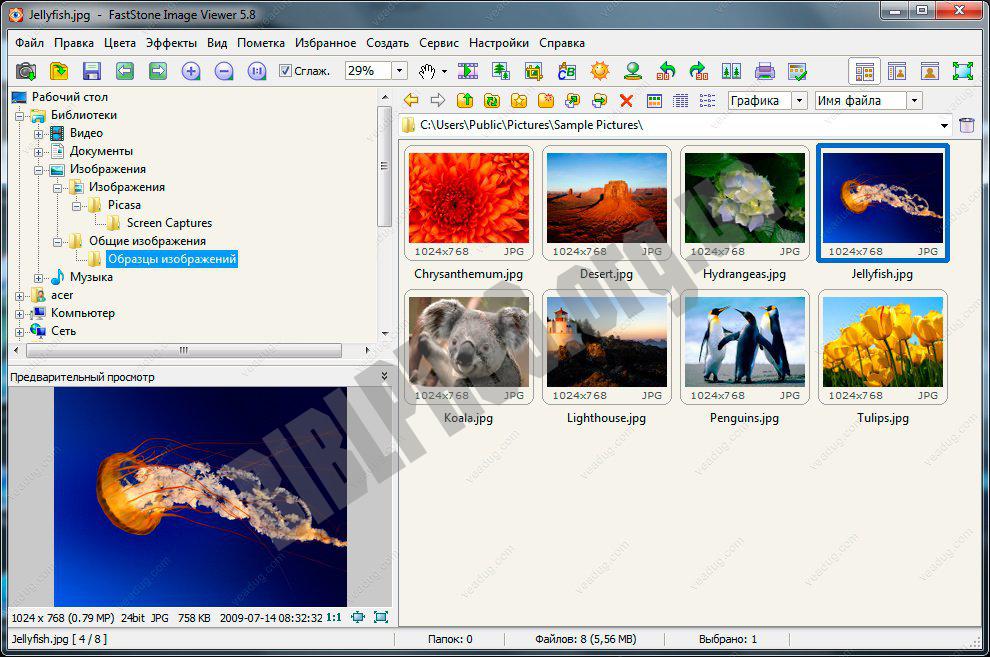
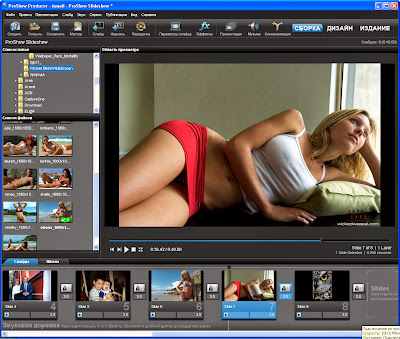 Проверьте вкладку Shortcuts в настройках.
Проверьте вкладку Shortcuts в настройках.



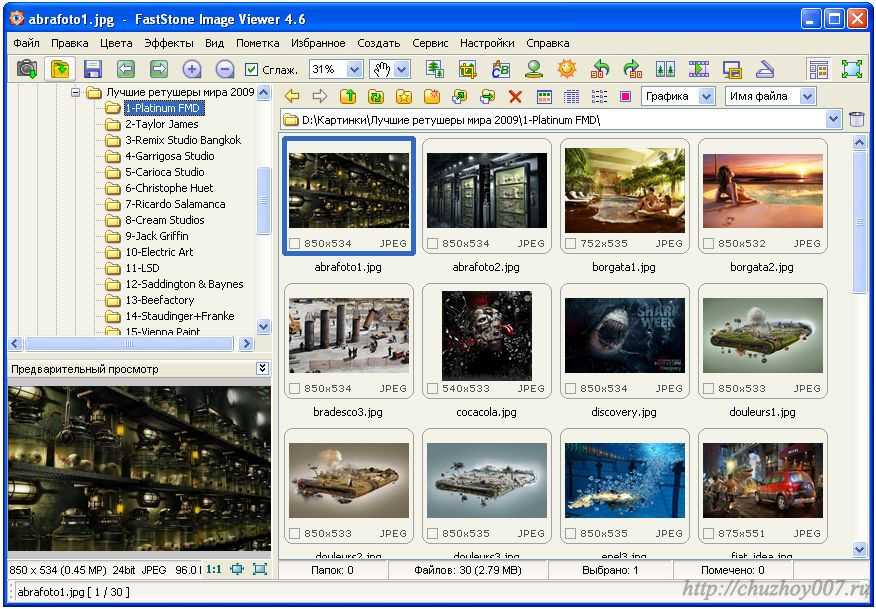
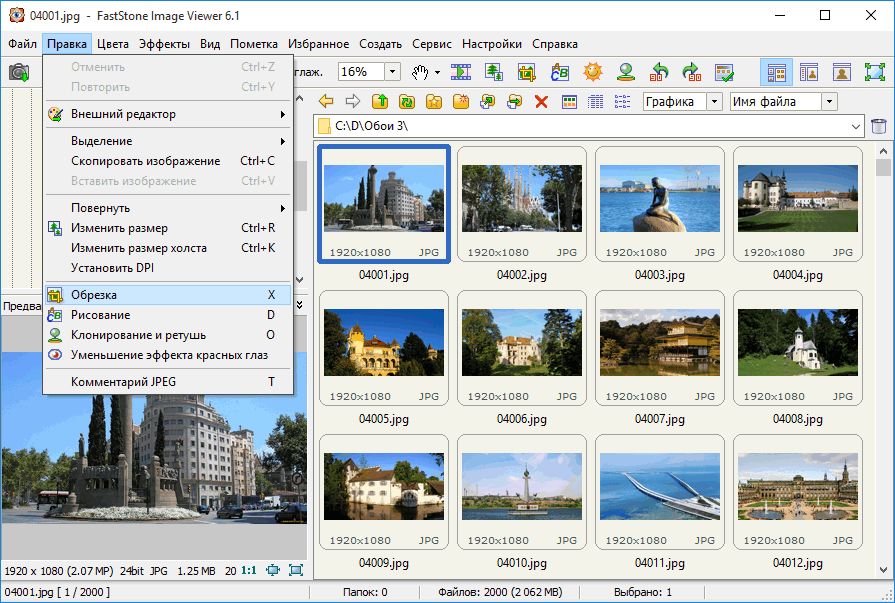
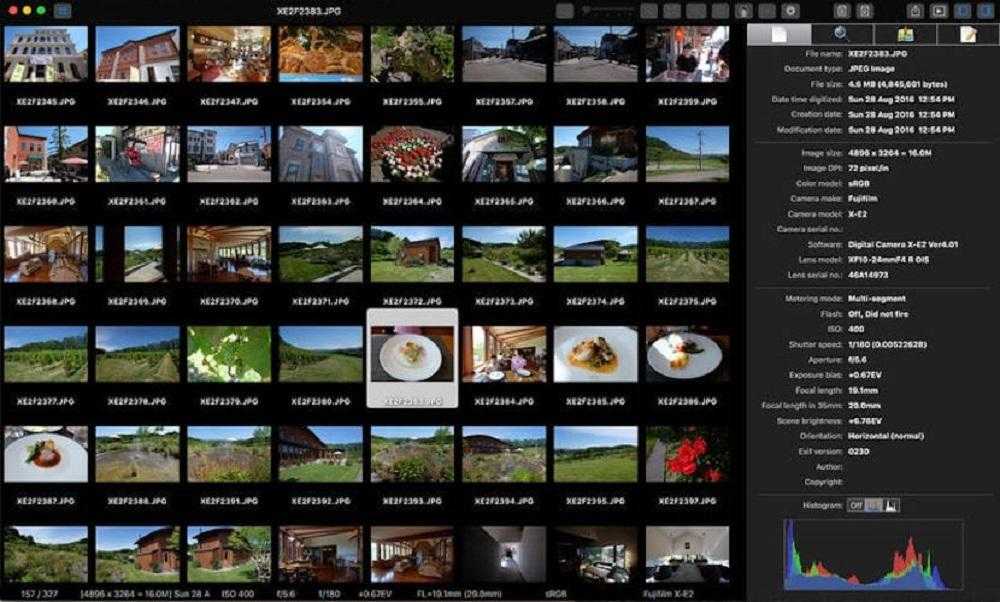 С помощью этого инструмента вы можете творчески редактировать изображения и превращать их в произведения искусства с помощью расширенных средств управления цветом и захватывающих визуальных эффектов. Он совместим с Windows 8, 8.1, 10 и 11. Аналогично, для Windows 7 он поддерживает 64-битный . Кроме того, ознакомьтесь с другими его поразительными особенностями ниже.
С помощью этого инструмента вы можете творчески редактировать изображения и превращать их в произведения искусства с помощью расширенных средств управления цветом и захватывающих визуальных эффектов. Он совместим с Windows 8, 8.1, 10 и 11. Аналогично, для Windows 7 он поддерживает 64-битный . Кроме того, ознакомьтесь с другими его поразительными особенностями ниже.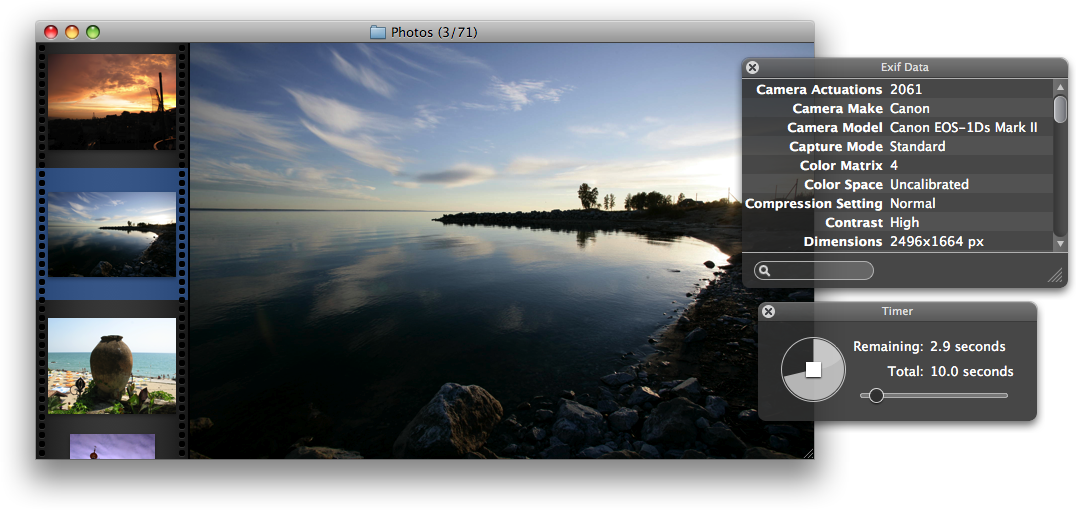 Чистый пользовательский интерфейс этого инструмента сделает вашу работу проще. Кроме того, вы также можете изменить уровень непрозрачности и прозрачности изображения с помощью этого средства просмотра фотографий. В Nomacs вы найдете следующие интересные функции:
Чистый пользовательский интерфейс этого инструмента сделает вашу работу проще. Кроме того, вы также можете изменить уровень непрозрачности и прозрачности изображения с помощью этого средства просмотра фотографий. В Nomacs вы найдете следующие интересные функции:  Он совместим с Windows 7 и более поздние версии . Вот некоторые из ярких особенностей digiKam.
Он совместим с Windows 7 и более поздние версии . Вот некоторые из ярких особенностей digiKam.

Ваш комментарий будет первым